In diesem Tutorial soll gezeigt werden, wie man einen schicken Desktop auf einem Rechner mit wenig Resourcen installiert, um diesen als quasi Arbeitsrechner mit gewohnter Oberfläche zu nutzen.
Der Raspi 2 eignet sich mehr denn je dazu, denn er bringt nun mit 1GB Arbeitsspeicher und genügend Performance die entsprechenden Voraussetzungen mit. Da kann man sich an Xserver und einen bekannten Displaymanager wie Lightdm trauen, nebst der Installation von MATE, die im Folgenden Thema sein soll. Daneben soll das Ganze noch über das LAN bedienbar sein, mittels xrdp und RDesktop in unserem Fall.
Installieren wir zuerst ein Image. Raspbian soll es sein, denn dort haben wir ein erprobtes OS und eine Vielzahl von hardwarenahen Applikationen funktionieren. Dort gibt es Lxde, um in eine grafische Umgebung zu booten. Für alles weitere reicht aber ein Terminal. Diverse Schritte, um den Rechner im Netz zu haben, mit gewünschtem Hostnamen und Passwort nebst ordentlichen Tastatureinstellungen, lassen wir an dieser Stelle dann auch weg. Denn haben wir an anderer Stelle schon beschrieben und es gibt genug Anleitung im Web dazu.
MATE als Gnome2-Fork ist für unseren Raspi verfügbar und eignet sich absolut, weil schlank genug. Kommt aber in der Basisausstattung nicht mit. Als erstes müssen also die entsprechenden Repositories bekannt gemacht werden („vi“ steht hier stellvertretend als ein auf dem System verfügbarer Editor):
$ sudo vi /etc/apt/sources.list
In „sources.list“ am Ende eintragen:
deb http://archive.raspbian.org/mate wheezy main
Jetzt die Paketlisten neu einlesen, das System updaten und den Mate-Keyring holen:
$ sudo apt-get update
$ sudo apt-get upgrade
$ sudo apt-get dist-upgrade
$ sudo apt-get install mate-archive-keyring
Dann können die Kernkomponenten installiert werden:
$ sudo apt-get install xserver-xorg xserver-xorg-core xfonts-base xinit
Mitunter ergibt das keine neu benötigten Module, weil schon vorhanden. Mit der Installation von Mate wird aber nun jede Menge Neues gebraucht, so dass die folgende Installation eine recht lange Zeit dauern kann:
$ sudo apt-get install x11-xserver-utils mate-core mozo pluma
Pluma und Caja sind an dieser Stelle eine gute Idee, ansonsten kann man später noch jede Menge gewünschter Software holen, jetzt aber zuerst lightdm und diversen Theme-Stuff als Grundausstattung:
$ sudo apt-get install mate-themes gnome-icon-theme lightdm
Möchte man Laufwerke automatisch gemounted und entfernbar, dann sollte man noch folgende Packages anziehen:
$ sudo apt-get install gvfs gvfs-backends policykit-1
Und damit hat man dann eine minimale, funktionierende Mate-Installation, vielleicht ganz ähnlich, wie auf dem „großen“ Linuxrechner gewohnt. Komfort ist also eingezogen. Noch startet der Raspi aber nicht da hinein. Das lässt sich über die Konfiguration von Lightdm hinkriegen. Hat man nur einen oder einen bevorzugten Benutzer, so steuert man das aber am besten dadurch, dass man in dessen Homeverzeichnis eine „.xinitrc“ anlegt und mittels
$ vi ~/.xinitrc
die Zeile
exec mate-session
einfügt. Danach kann man seinen Raspi im Konsolenmodus hochfahren und nach dem Login mittels
$ startx
den Xserver und Mate starten. Und dann heißt es nur noch, sich den Desktop nach seinen Wünschen einzurichten. Bei einem 2er-Modell auch noch ansprechend flüssig. Im Anschluss unsere Abbildung dazu, ‚mal von einem TV-Gerät damit es nicht so Mainstream ist, deshalb ist das auch kein Screenshot…

Damit man remote auch noch eine grafische Zugriffsmöglichkeit hat, empfiehlt sich die Installation von xrdp. In den offiziellen Paketquellen erscheint diese etwas veraltet, ist aber ein wirklicher Tipp, weil einfach zu handhaben und schnell. Den Server auf dem Raspi installiert man mit
$ sudo apt-get install xrdp
Dieser startet dann automatisch und steht fürderhin permanent als Dienst zur Verfügung. Für den Client gibt es auch verschiedene Möglichkeiten. Wir nutzen „RDesktop“ und starten mit Parametern für Auflösung und Angabe der IP des Raspi von der Kommandozeile:
$ rdesktop -g 1100×700 -k de 192.168.xxx.xx
Hmm, kein Mate? Auch hier muss man dafür Rechnung tragen, dass man bitte eine Mate-Session haben möchte. Am einfachsten geht auf dem Server/Zielrechner:
$ sudo vi /etc/xrdp/startwm.sh
Am Ende eintragen (kein „exec“ davor):
mate-session

Im Login-Dialog, sichtbar auf dem aufrufenden Rechner, ist der sesman-Xvnc voreingestellt und man gibt (wenn nichts anderes konfiguriert) seine Zugangsdaten wie sonst für ssh an.
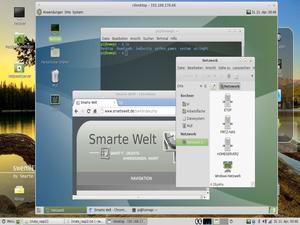
Danach hat man dann den entfernten Raspi-Desktop im Fenster auf dem Client verfügbar. Geschafft!
